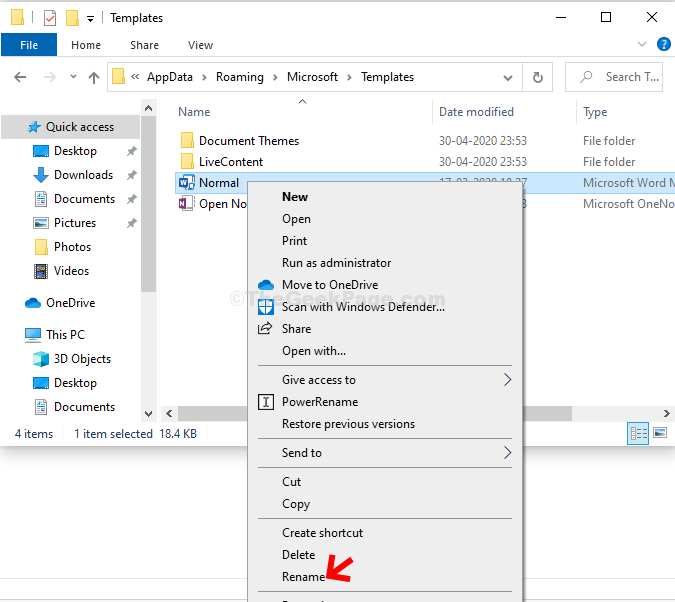פעמים רבות אנו מורידים ומתקינים גופן חדש בכדי לקבל שינוי בדרך שעבדנו עד היום. אבל כשאתה פותח מסמך וורד והוא לא מזהה את הגופן, זה יכול להיות מתסכל. הסיבה לכך שהוא לא מוצא את הגופן היא שהגופן עלול להיות פגום.
אמנם ניתן לפתור כמה שגיאות גופנים על ידי הסרת ההתקנה של הגופנים והתקנתם מחדש, אך הבעיה עשויה להימשך בחלקם. אז איך נפתור בעיה זו בגופן מותקן שאינו עובד? בואו נראה איך.
שיטה 1: כיצד לתקן את הבעיה "הגופן המותקן לא עובד" ב- Windows 10 באמצעות LocalAppData
שלב 1: לחץ על מקש Windows + R במקלדת כדי לפתוח את לָרוּץ קופסא. סוּג % localappdata% בתיבת החיפוש ולחץ להיכנס.

שלב 2: בתוך ה מְקוֹמִי סייר, לחץ על מיקרוסופט.
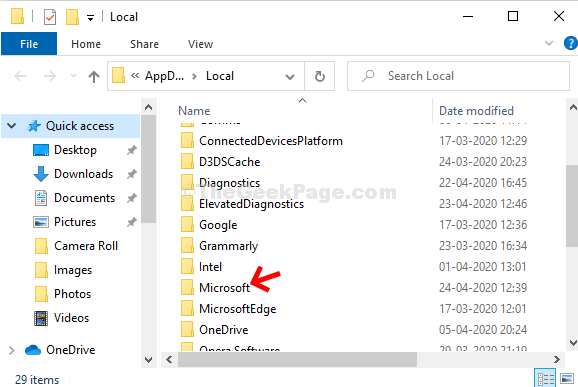
שלב 3: בתוך ה מיקרוסופט תיקיה, לחץ על חלונות.
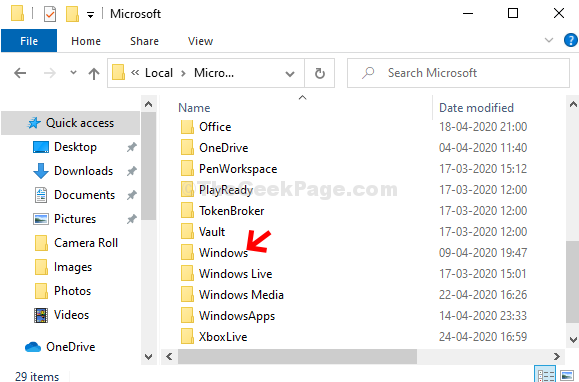
שלב 4: בתוך ה חלונות תיקיה, לחץ על גוֹפָן.
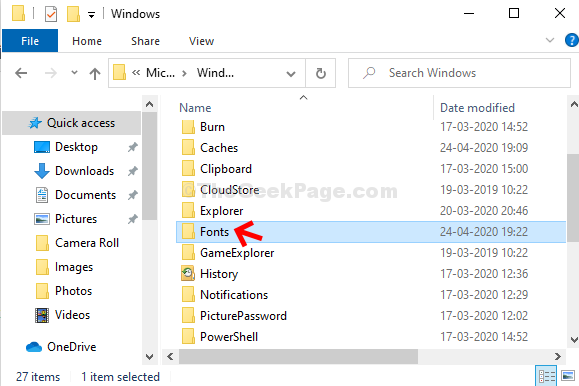
שלב 5: בתוך ה גופנים בתיקיה, תוכלו למצוא גופנים רבים שהורדו. בחר את אחד שברצונך להתקין, לחץ באמצעות לחצן העכבר הימני ובחר להתקיןלכל המשתמשים.
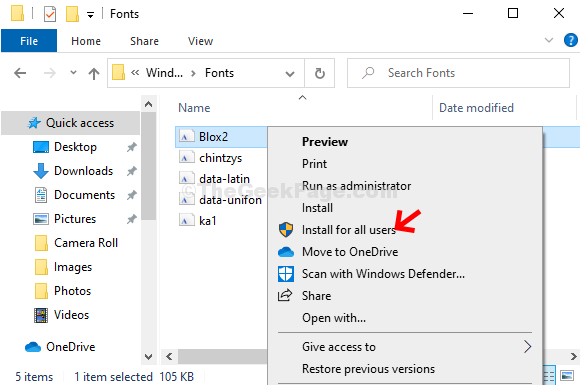
גופן זה יותקן כעת. חזור שלב 5 לכולם גופנים והבעיה שלך צריכה להיות מתוקנת. אם לא, עברו לשיטה השנייה.
שיטה 2: כיצד לתקן את הבעיה "הגופן המותקן לא עובד" ב- Windows 10 על ידי הפעלת Word במצב בטוח
שלב 1: לחץ על מקש Windows + R יחד כדי לפתוח את לָרוּץ קופסא. סוּג Winword / כספת בתיבת החיפוש ולחץ להיכנס.
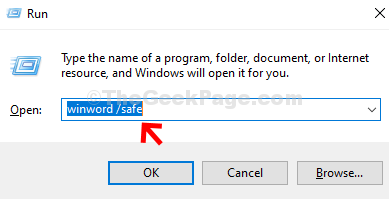
שלב 2: Microsoft Word ייפתח ב מצב בטוח.
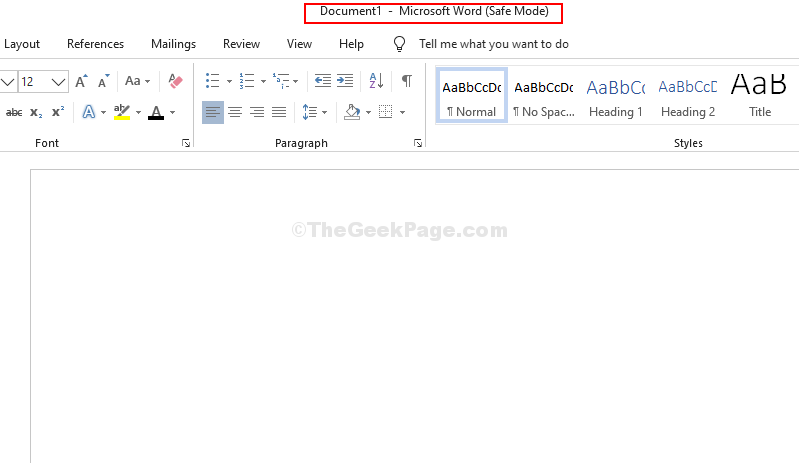
שלב 3: עכשיו לחץ על מקש Ctrl + N יחד במקלדת כדי לפתוח חדש מִלָה מסמך.
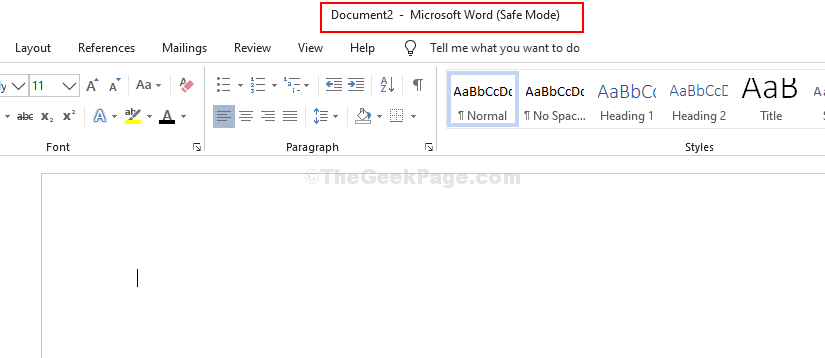
זהו זה ועכשיו כל הגופנים המותקנים שלך צריכים לעבוד כמו שצריך בכל האפליקציות שלך.